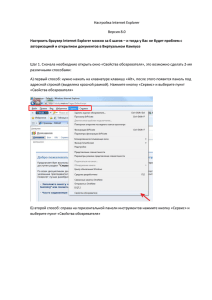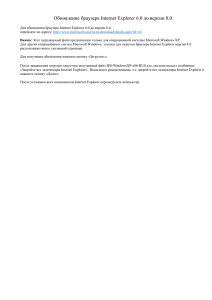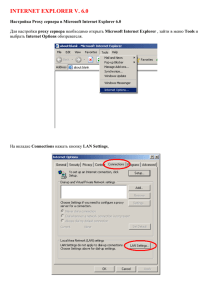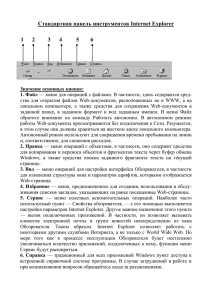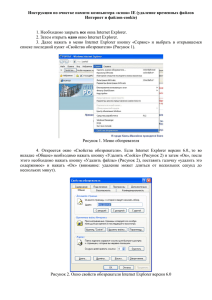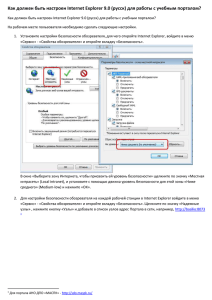Инструкция по настройке обозревателя Internet Explorer для
реклама
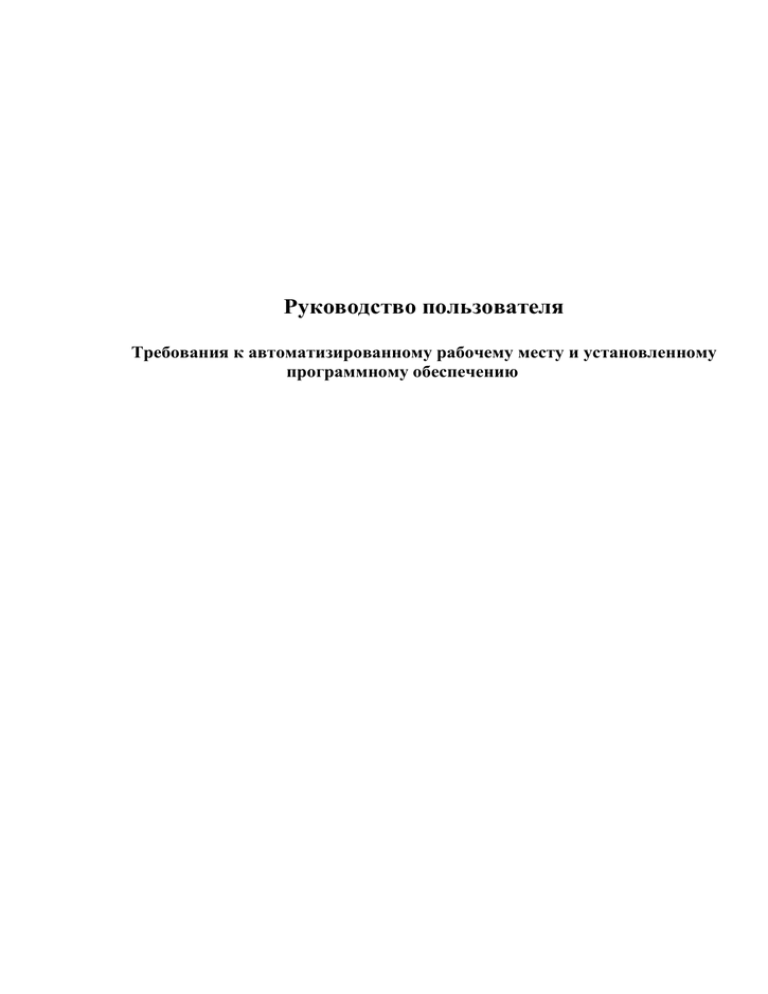
Руководство пользователя Требования к автоматизированному рабочему месту и установленному программному обеспечению СОДЕРЖАНИЕ 1. Требования к автоматизированному рабочему месту................................. 3 2. Проверка версии ОС и установка Internet Explorer 8 .................................... 4 2.1. Проверка версии операционной системы ............................................................... 4 2.2. Проверка версии обозревателя Internet Explorer .................................................... 4 2.3. Установка Internet Explorer 8 .................................................................................... 5 3. Настройка обозревателя Internet Explorer 8 ................................................... 7 1. Требования к автоматизированному рабочему месту Для обеспечения работы на электронной площадке Sakhaeltorg.ru автоматизированное рабочее место (АРМ) сотрудника организации размещения заказа, представляющее собой одну рабочую станцию – компьютер, должно иметь следующую конфигурацию: IBM-совместимый персональный компьютер по характеристикам аналогичный Pentium 2, RAM 32 Mb, HD 2 Gb, монитор с разрешающей способностью 1280х800. Программное обеспечение АРМ: операционная система MS Windows 2000, XP, Vista или Windows 7; Internet Explorer (32 разрядный) версии 8.0; средства для создания документов (MS Office); средства сжатия (упаковки) файлов (RAR, ZIP, WINZIP). 3 2. Проверка версии ОС и установка Internet Explorer 8 2.1. Проверка версии операционной системы Чтобы проверить, какая операционная система установлена на Вашем компьютере, выполните следующие действия: 1) Зайдите в «Компьютер» (Рис. 2.1). Рис. 2.1 2) Выберите раздел «Свойства системы». В появившемся окне «Свойства системы» содержатся сведения о Вашей системе (Рис. 2.2). Рис. 2.2 2.2. Проверка версии обозревателя Internet Explorer Чтобы проверить, какая версия обозревателя Internet Explorer установлена на Вашем компьютере, выполните следующие действия: 1) Запустите Internet Explorer; 4 2) Выберите из меню в верхней части обозревателя раздел «Справка»; 3) Выберите пункт «О программе»; В появившемся окне содержатся сведения о текущей версии обозревателя (Рис. 2.3). Рис. 2.3 2.3. Установка Internet Explorer 8 Чтобы установить версию обозревателя Internet Explorer 8, выполните следующие действия: 1) Укажите в адресной строке обозревателя адрес: http://www.microsoft.com/rus/windows/default.mspx . 2) Нажмите ссылку «Internet Explorer 8» и в появившемся окне нажмите «Загрузить» (Рис. 2.4). Рис. 2.4 На экране откроется стандартное окно загрузки файлов (Рис. 2.5). 5 Рис. 2.5 3) Запустите установочный файл, примите лицензионной соглашение и установите версию обозревателя на Ваш компьютер, используя настройки по умолчанию. После завершения установки необходимо перезапустить компьютер. 6 3. Настройка обозревателя Internet Explorer 8 Для обеспечения работы на электронной площадке Sakhaeltorg.ru выполните следующие настройки: 1) Запустите Internet Explorer; 2) Перейдите в раздел «Сервис» - «Свойство обозревателя» (Рис. 3.1). Рис. 3.1 3) В открывшемся окне «Свойство обозревателя» перейдите «Безопасность» и выберите «Надёжные узлы» (Рис. 3.2). на вкладку Рис. 3.2 4) В надежные узлы следует добавить: *.etp.Sakhaeltorg.ru, для этого выполните следующие действия; a. нажмите кнопку «Узлы». На экране появится окно добавления надёжных узлов (Рис. 3.3). 7 Рис. 3.3 b. Снимите флажок «Для всех узлов этой зоны требуется проверка серверов (https:)». c. В поле «Добавить в зону следующий узел:» укажите адрес и нажмите кнопку «Добавить». Введите все нужные адреса по одному. d. После добавления узлов нажмите кнопку «Закрыть». 5) В окне обозревателя на вкладке «Безопасность» нажмите кнопку «Другой… » (см. Рис. 3.2). 6) В появившемся окне «Параметры безопасности – зона надёжных узлов»: a. в пункте «Загрузка» включите следующие параметры: o Автоматические запросы на загрузку файлов; o Загрузка файлов; o Загрузка шрифта. b. в пункте «Элементы ActiveX и модули подключения» включите все параметры данного пункта. c. Нажимаем кнопку «ОК». 7) В окне обозревателя перейдите на вкладку «Конфиденциальность»; 8) В разделе «Блокирование всплывающих окон» установите флажок «Включить блокирование всплывающих окон» и нажмите кнопку «Параметры» (Рис. 3.4). 8 Рис. 3.4 9) В появившемся окне «Параметры блокирования всплывающих окон»: a. В поле «Адрес веб-узла, получающего разрешение:» введите адрес: *.etp.Sakhaeltorg.ru b. Нажмите кнопку «Добавить». c. Нажмите кнопку «Закрыть». 9 Рис. 3.5 10) Для завершения настройки свойств обозревателя нажмите кнопку «Применить» и «ОК». 10